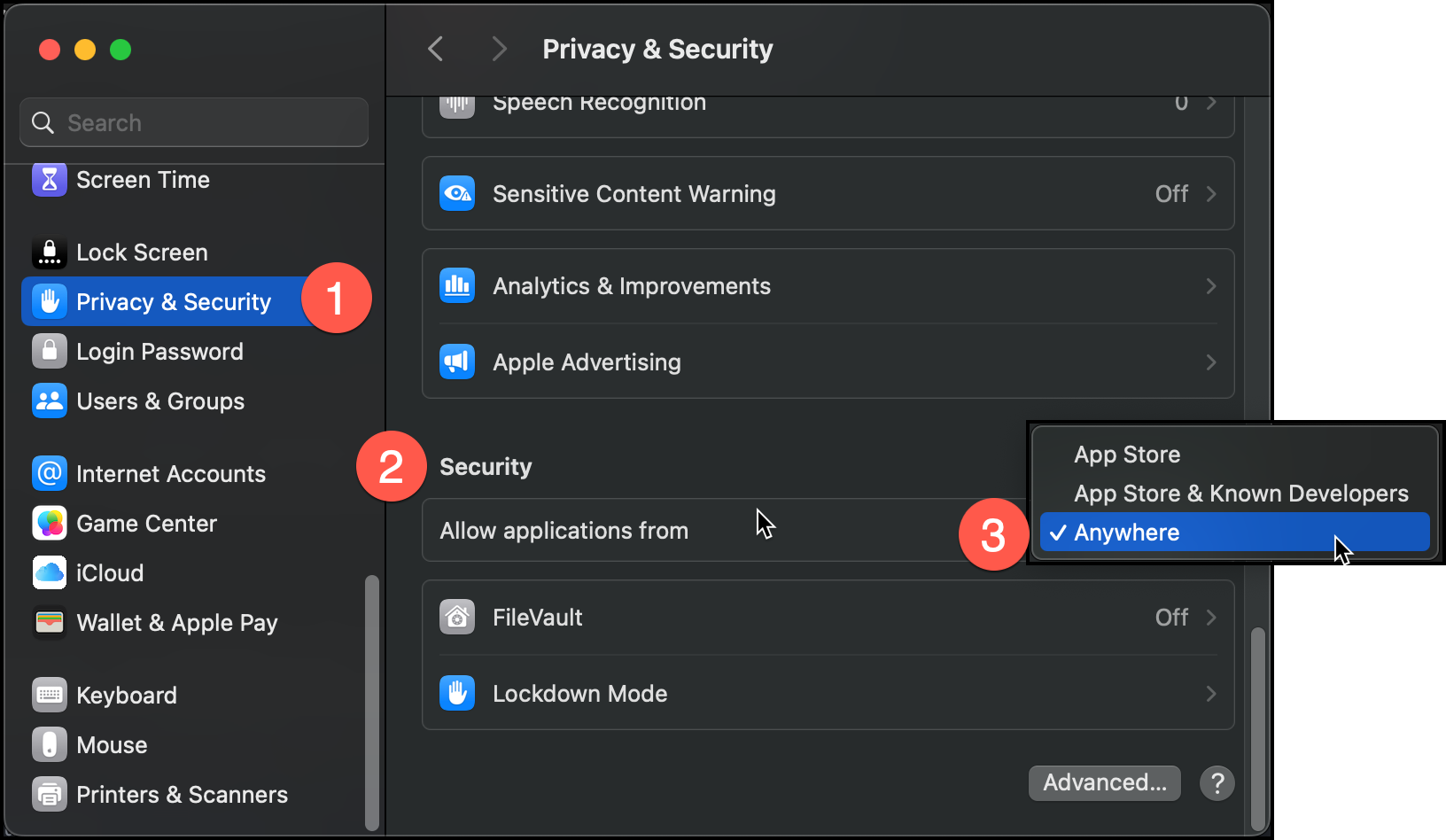Cómo manejar la advertencia "Apple no pudo verificar que 'X' esté libre de malware"
Si utilizas una Mac, es probable que en algún momento te haya aparecido una ventana de alerta diciendo algo como:
"Apple no pudo verificar que 'X' esté libre de malware..."
Esto sucede por una característica de seguridad de macOS llamada Gatekeeper, que protege tu computadora al evitar que ejecutes software no verificado o archivos desconocidos. Generalmente, Gatekeeper muestra esta advertencia cuando:
-
El archivo no ha sido firmado digitalmente por un desarrollador verificado por Apple.
-
El archivo fue descargado de internet o transferido desde otro equipo.
-
Se trata de archivos como XML, configuraciones específicas, o archivos sin extensión.
¿Qué hacer si confías en el archivo?
Puedes pasar por alto esta protección de forma individual para cada archivo, lo cual puede resultar incómodo si constantemente manejas este tipo de archivos. Si sabes perfectamente de dónde provienen tus archivos y confías plenamente en ellos, existe una opción para deshabilitar completamente Gatekeeper, aunque no es recomendable para la mayoría de usuarios.
Cómo desactivar Gatekeeper por completo
Si estás absolutamente seguro de que todos tus archivos son seguros y no deseas recibir más advertencias, sigue estos pasos:
-
Abre la aplicación Terminal.
-
Ejecuta el siguiente comando:
sudo spctl --master-disable-
Ingresa tu contraseña de administrador cuando se te pida.
Luego, ve a Configuración del Sistema > Privacidad y Seguridad. Verás ahora la opción de permitir aplicaciones desde cualquier origen: "Permitir aplicaciones descargadas de: Cualquier sitio".
Cómo verificar el estado actual de Gatekeeper
Si deseas confirmar si Gatekeeper está habilitado o deshabilitado, ejecuta en la terminal:
sudo spctl --statusCómo volver a activar Gatekeeper
Si más adelante quieres volver a activar esta protección, usa el siguiente comando:
sudo spctl --master-enableAsí mantienes tu Mac segura nuevamente con las protecciones recomendadas por Apple.
Recuerda: desactivar Gatekeeper debe hacerse únicamente si estás seguro de que los archivos son confiables y sabes lo que estás haciendo.